win11如何关闭输入法语言栏 Windows11语言栏关闭方法详解
更新时间:2024-12-28 12:44:57作者:yang
在使用Windows 11系统时,有时候可能会觉得输入法语言栏占据了屏幕空间,影响了使用体验,那么如何关闭输入法语言栏呢?下面我们就来详细了解一下Windows 11语言栏关闭的方法。
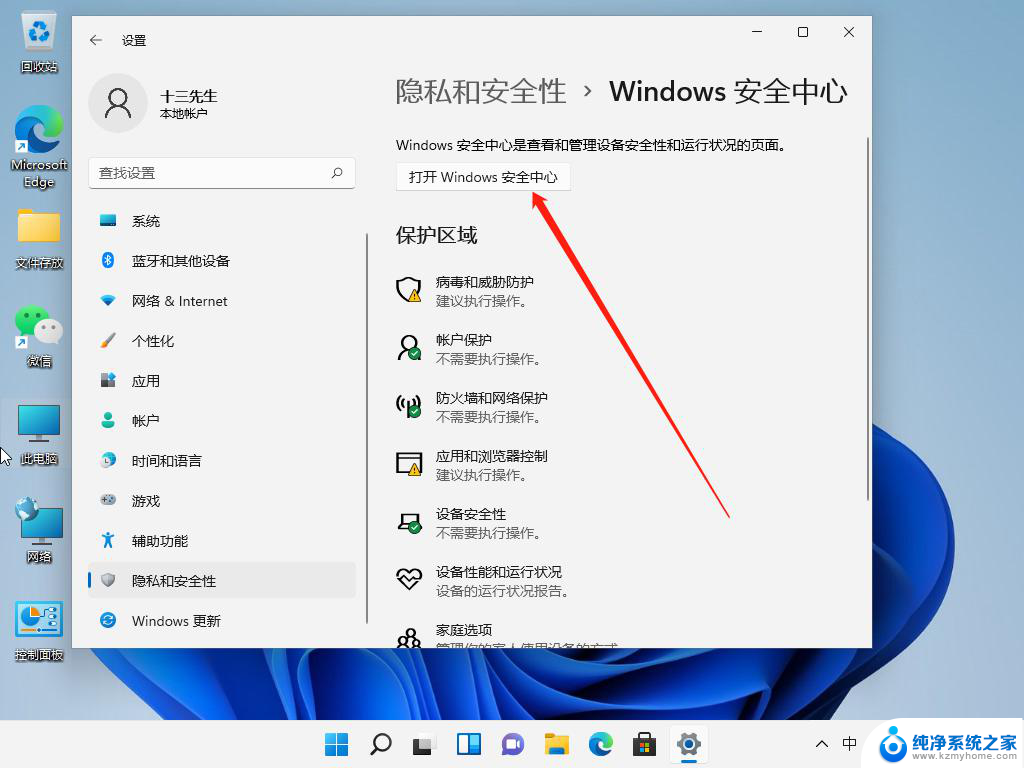
windows11语言栏关闭方法介绍
1、打开系统设置,点击左侧菜单中的【时间和语言】。再点击右侧的【输入】
2、在右侧列表中找到【高级键盘设置】,点击打开
3、在列表中找到【语言栏选项】,点击打开
4、在弹窗中点击选择【隐藏】,再点击右下角的【确定】,即可完成设置
以上就是win11如何关闭输入法语言栏的全部内容,有遇到这种情况的用户可以按照小编的方法来进行解决,希望能够帮助到大家。
win11如何关闭输入法语言栏 Windows11语言栏关闭方法详解相关教程
- win11任务栏搜索如何关 Win11任务栏搜索功能关闭方法
- win11怎样设置系统语言 Win11怎么切换语言
- win11首选语言设置 Win11语言设置教程
- win11设置默认英语 Win11如何将界面语言改为英语
- 修改win11所在区域 win11地区语言设置教程步骤详解
- win11输入法自定义短语 Win11输入法如何添加自定义短语
- win11专业版关闭自动更新 win11自动更新关闭方法详解
- win11安全 实时保护 关闭 Win11实时保护关闭方法详解
- win11如何关闭任务栏信息提醒 Win11如何关闭系统通知
- win11如何关闭任务栏信息提醒 Win11如何关闭系统通知
- win11怎么完整关机 Win11系统电脑关机快捷键
- 取消windows11更新 禁止Win10更新到Win11的方法
- windows11截屏都哪去了 win11截图保存位置
- win11开始放左边 win11任务栏开始键左边设置教程
- windows11系统硬盘 windows11系统新装硬盘格式化步骤
- 电脑怎么打开管理员权限win11 Windows11如何打开管理员权限
win11系统教程推荐
- 1 取消windows11更新 禁止Win10更新到Win11的方法
- 2 windows11截屏都哪去了 win11截图保存位置
- 3 win11开始放左边 win11任务栏开始键左边设置教程
- 4 windows11系统硬盘 windows11系统新装硬盘格式化步骤
- 5 win11电脑edge浏览器都打不开 win11edge浏览器打不开错误解决方法
- 6 win11怎么设置账户头像 Win11账户头像怎么调整
- 7 win11总是弹出广告 Windows11 广告弹窗关闭教程
- 8 win11下面图标怎么不合并 win11任务栏图标不合并显示设置步骤
- 9 windows11开始怎么移到左边 Win11如何调整开始菜单位置
- 10 win11桌面一直在闪 Windows11桌面一直闪动怎么解决